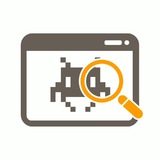Виджет с часами на рабочий стол MacOS
Если вы являетесь пользователем macOS и хотите придать своему рабочему столу винтажный шарм и функциональность, обратите внимание на приложение Desktop Flip Clock.
Вдохновленное классическими перекидными часами прошлого, это элегантное и стильное приложение привнесет восхитительный ретро-эффект на ваш Mac. Приложение имеет широкие возможности настройки и предлагает широкий выбор тем.
Это идеальный инструмент для тех, кто любит следить за временем. Часы имеют множество функций, которые просты в использовании. Он может отображать текущее время и дату, день недели и скорость интернета.
Он также может отображать список праздников. Можно настроить отображение времени в формате 24, 12 и AM/PM. Также приложение может включать таймер или обратный отсчет времени.
@bugfeature | #приложение #macos
Если вы являетесь пользователем macOS и хотите придать своему рабочему столу винтажный шарм и функциональность, обратите внимание на приложение Desktop Flip Clock.
Вдохновленное классическими перекидными часами прошлого, это элегантное и стильное приложение привнесет восхитительный ретро-эффект на ваш Mac. Приложение имеет широкие возможности настройки и предлагает широкий выбор тем.
Это идеальный инструмент для тех, кто любит следить за временем. Часы имеют множество функций, которые просты в использовании. Он может отображать текущее время и дату, день недели и скорость интернета.
Он также может отображать список праздников. Можно настроить отображение времени в формате 24, 12 и AM/PM. Также приложение может включать таймер или обратный отсчет времени.
@bugfeature | #приложение #macos
Как запустить любое приложение Android на Windows?
В Windows 11 вы можете использовать Windows Subsystem for Android (WSA) для установки и запуска Android приложений. WSA позволяет запускать нативные Android-приложения на компьютере с Windows без необходимости эмуляции или виртуализации Android.
Для этого:
1. Скачайте SDK Platform Tools и распакуйте в каталог
2. Включите режим разработчика (Developer Mode) в настройках Windows Subsystem for Android.
3. Нажмите на кнопку «Refresh» в поле «IP address» и дождитесь, пока вашему инстансу будет присвоен IP адрес. Скопируйте его.
4. Откройте консоль PowerShell и перейдите в каталог с Android SDK:
5. Подключитесь к виртуальной машине Android по полученному ранее IP адресу:
6. Для установки приложения Android из полученного .apk файла, выполните команду:
Дождитесь надписи «Success» в командной строке. После этого ярлык приложения Android появится в списке установленных программ в стартовом меню Windows. APK будет запускаться так же, как нативные приложения.
@bugfeature | #windows #android
В Windows 11 вы можете использовать Windows Subsystem for Android (WSA) для установки и запуска Android приложений. WSA позволяет запускать нативные Android-приложения на компьютере с Windows без необходимости эмуляции или виртуализации Android.
Для этого:
1. Скачайте SDK Platform Tools и распакуйте в каталог
C:\tools\platform-tools. Также скачайте .apk файл приложения, которое хотите установить.2. Включите режим разработчика (Developer Mode) в настройках Windows Subsystem for Android.
3. Нажмите на кнопку «Refresh» в поле «IP address» и дождитесь, пока вашему инстансу будет присвоен IP адрес. Скопируйте его.
4. Откройте консоль PowerShell и перейдите в каталог с Android SDK:
cd C:\tools\platform-tools.5. Подключитесь к виртуальной машине Android по полученному ранее IP адресу:
./adb.exe connect <ip_address>.6. Для установки приложения Android из полученного .apk файла, выполните команду:
./adb install “C:\path_to_file\file.apk”.Дождитесь надписи «Success» в командной строке. После этого ярлык приложения Android появится в списке установленных программ в стартовом меню Windows. APK будет запускаться так же, как нативные приложения.
@bugfeature | #windows #android
ChatGPT для Google
Вы устали просеивать бесчисленные результаты поиска, пытаясь найти именно ту информацию, которая нужна? Хотели бы вы иметь интеллектуального помощника прямо под рукой во время работы в Интернете? Обратите внимание на ChatGPT for Google.
Это революционное поисковое расширение, которое позволяет использовать возможности искусственного интеллекта ChatGPT 4 прямо в вашем браузере. Расширение доступно для браузеров Google Chrome и Microsoft Edge.
Инструмент отображает ответы от ChatGPT наряду с результатами поисковой системы от Google. Вы проводите поиск по сложной теме и мгновенно получаете глубокие объяснения, контекстную информацию и даже персональные рекомендации.
Одним из ключевых преимуществ расширения является его способность понимать и отвечать на запросы на естественном языке. Если вы предпочитаете более темный интерфейс, расширение предлагает темный режим.
@bugfeature | #расширение #нейросети
Вы устали просеивать бесчисленные результаты поиска, пытаясь найти именно ту информацию, которая нужна? Хотели бы вы иметь интеллектуального помощника прямо под рукой во время работы в Интернете? Обратите внимание на ChatGPT for Google.
Это революционное поисковое расширение, которое позволяет использовать возможности искусственного интеллекта ChatGPT 4 прямо в вашем браузере. Расширение доступно для браузеров Google Chrome и Microsoft Edge.
Инструмент отображает ответы от ChatGPT наряду с результатами поисковой системы от Google. Вы проводите поиск по сложной теме и мгновенно получаете глубокие объяснения, контекстную информацию и даже персональные рекомендации.
Одним из ключевых преимуществ расширения является его способность понимать и отвечать на запросы на естественном языке. Если вы предпочитаете более темный интерфейс, расширение предлагает темный режим.
@bugfeature | #расширение #нейросети
Переводим текст страницы в речь
Readme TTS – расширение для Chrome, позволяющее использовать возможности технологии преобразования текста в речь. С его помощью вы можете преобразовывать веб-страницы, PDF-файлы и электронные книги в аудиоконтент.
В Readme интегрирована функция «Резюме», использующая ChatGPT, которая позволяет быстро и легко получить резюме любой посещаемой вами веб-страницы. Чтобы воспользоваться ей, необходимо иметь учетную запись ChatGPT. Как только вы войдете в аккаунт, функция резюме будет автоматически включена.
Расширение предлагает удобный интерфейс, позволяющий управлять функцией преобразования текста в речь и получать доступ к опциям краткого обзора. Вы можете перемещаться по тексту, приостанавливать, воспроизводить и настраивать параметры чтения всего несколькими щелчками мыши.
Инструмент предлагает удобную альтернативу чтению и открывает новые возможности для потребления контента. Благодаря усовершенствованным алгоритмам обработки языка, Readme TTS повышает эффективность потребления информации в различных контекстах
@bugfeature | #полезно #расширение
Readme TTS – расширение для Chrome, позволяющее использовать возможности технологии преобразования текста в речь. С его помощью вы можете преобразовывать веб-страницы, PDF-файлы и электронные книги в аудиоконтент.
В Readme интегрирована функция «Резюме», использующая ChatGPT, которая позволяет быстро и легко получить резюме любой посещаемой вами веб-страницы. Чтобы воспользоваться ей, необходимо иметь учетную запись ChatGPT. Как только вы войдете в аккаунт, функция резюме будет автоматически включена.
Расширение предлагает удобный интерфейс, позволяющий управлять функцией преобразования текста в речь и получать доступ к опциям краткого обзора. Вы можете перемещаться по тексту, приостанавливать, воспроизводить и настраивать параметры чтения всего несколькими щелчками мыши.
Инструмент предлагает удобную альтернативу чтению и открывает новые возможности для потребления контента. Благодаря усовершенствованным алгоритмам обработки языка, Readme TTS повышает эффективность потребления информации в различных контекстах
@bugfeature | #полезно #расширение
Генерируем картинки с помощью подсказок и готовых шаблонов
Создавать искусство с помощью искусственного интеллекта слишком сложно, результат часто непредсказуем. Prompt Hunt – мощный и простой инструмент для создания искусства на основе искусственного интеллекта.
Благодаря шаблонам и библиотеке проверенных стилей, вы можете быстро и легко изменить форму запроса, что делает создание искусства проще, чем когда-либо прежде. Инструмент создан для новичков, но эффективен и для инженеров-специалистов.
Шаблон в Prompt Hunt – это заранее разработанная структура или каркас, который упрощает процесс создания изображений без необходимости сложной разработки подсказок.
Достаточно ввести тему и нажать кнопку «Create». Шаблоны доступны в широком разнообразии стилей, представляющих собой набор модификаторов, которые могут быть как специфичными для конкретной модели AI, так и нет.
@bugfeature | #полезно #нейросети
Создавать искусство с помощью искусственного интеллекта слишком сложно, результат часто непредсказуем. Prompt Hunt – мощный и простой инструмент для создания искусства на основе искусственного интеллекта.
Благодаря шаблонам и библиотеке проверенных стилей, вы можете быстро и легко изменить форму запроса, что делает создание искусства проще, чем когда-либо прежде. Инструмент создан для новичков, но эффективен и для инженеров-специалистов.
Шаблон в Prompt Hunt – это заранее разработанная структура или каркас, который упрощает процесс создания изображений без необходимости сложной разработки подсказок.
Достаточно ввести тему и нажать кнопку «Create». Шаблоны доступны в широком разнообразии стилей, представляющих собой набор модификаторов, которые могут быть как специфичными для конкретной модели AI, так и нет.
@bugfeature | #полезно #нейросети
Нейросеть покажет процесс вашего старения
Вам интересно, как вы будете выглядеть с возрастом? Хотите заглянуть в будущее и представить себе различные этапы своей жизни – от детства до старости? Тогда extrapolate.app – то, что вам нужно.
Всего за пару секунд это невероятное приложение предоставит вам увлекательный таймлапс вашего взросления. Нажмите на кнопку «Upload a photo» и выберите фотографию, которую вы хотели бы использовать.
Лучше всего выбрать фотографию, на которой хорошо видно ваше лицо крупным планом. Подтвердите загрузку и подождите результат несколько минут. Алгоритмы обработают вашу фотографию и создадут захватывающий GIF-ролик, демонстрирующий ваше преображение с течением времени.
Разработчик заботится о вашей конфиденциальности. Ваши фотографии будут храниться на серверах в течение 24 часов, после чего они будут удалены. Исходный код проекта доступен на GitHub.
@bugfeature | #интересно #нейросети
Вам интересно, как вы будете выглядеть с возрастом? Хотите заглянуть в будущее и представить себе различные этапы своей жизни – от детства до старости? Тогда extrapolate.app – то, что вам нужно.
Всего за пару секунд это невероятное приложение предоставит вам увлекательный таймлапс вашего взросления. Нажмите на кнопку «Upload a photo» и выберите фотографию, которую вы хотели бы использовать.
Лучше всего выбрать фотографию, на которой хорошо видно ваше лицо крупным планом. Подтвердите загрузку и подождите результат несколько минут. Алгоритмы обработают вашу фотографию и создадут захватывающий GIF-ролик, демонстрирующий ваше преображение с течением времени.
Разработчик заботится о вашей конфиденциальности. Ваши фотографии будут храниться на серверах в течение 24 часов, после чего они будут удалены. Исходный код проекта доступен на GitHub.
@bugfeature | #интересно #нейросети
Новый день – новые обои для MacOS
Хотите, чтобы ваш рабочий стол всегда выглядел свежим и вдохновляющим? Unsplash Wallpapers – приложение, которое обновляет фон вашего рабочего стола, предоставляя вам бесконечную библиотеку красивых обоев на любой случай.
Каждый день приложение предлагает новый образ для вашего рабочего стола. Представлен огромный выбор фотографий на любой вкус и настроение. Вы можете найти обои, отражающие вашу индивидуальность, или просто наслаждаться красотой разнообразных пейзажей и творчества фотографов.
Приложение очень простое в использовании. Вам просто нужно установить его на свой Mac, выбрать предпочтительные настройки и наслаждаться новыми обоями, автоматически обновляющимися каждый день.
Благодаря огромному выбору изображений, вы можете найти идеальные обои для разных моментов в вашей жизни. Будь то романтическая атмосфера, мотивационные цитаты или природные картины.
@bugfeature | #полезно #приложение
Хотите, чтобы ваш рабочий стол всегда выглядел свежим и вдохновляющим? Unsplash Wallpapers – приложение, которое обновляет фон вашего рабочего стола, предоставляя вам бесконечную библиотеку красивых обоев на любой случай.
Каждый день приложение предлагает новый образ для вашего рабочего стола. Представлен огромный выбор фотографий на любой вкус и настроение. Вы можете найти обои, отражающие вашу индивидуальность, или просто наслаждаться красотой разнообразных пейзажей и творчества фотографов.
Приложение очень простое в использовании. Вам просто нужно установить его на свой Mac, выбрать предпочтительные настройки и наслаждаться новыми обоями, автоматически обновляющимися каждый день.
Благодаря огромному выбору изображений, вы можете найти идеальные обои для разных моментов в вашей жизни. Будь то романтическая атмосфера, мотивационные цитаты или природные картины.
@bugfeature | #полезно #приложение
Скриншот с автоматическим сохранением в Windows
Для быстрого создания скриншотов в Windows предусмотрено несколько комбинаций клавиш. Наиболее распространенные из них – клавиша
В первом случае снимается весь экран, а во втором – только активное окно. Однако по умолчанию скриншоты сохраняются в буфере обмена, что заставляет пользователя вставлять их в приложение для сохранения в виде файлов изображений.
Чтобы упростить этот процесс, Windows ввела клавишу
Windows также предлагает способ создания скриншотов определенных областей экрана. При нажатии клавиш
@bugfeature | #система #windows
Для быстрого создания скриншотов в Windows предусмотрено несколько комбинаций клавиш. Наиболее распространенные из них – клавиша
PRINT SCREEN или комбинация ALT + PRINT SCREEN.В первом случае снимается весь экран, а во втором – только активное окно. Однако по умолчанию скриншоты сохраняются в буфере обмена, что заставляет пользователя вставлять их в приложение для сохранения в виде файлов изображений.
Чтобы упростить этот процесс, Windows ввела клавишу
WIN в качестве дополнительного модификатора для этих горячих клавиш. При использовании клавиш WIN + PRINT SCREEN или WIN + ALT + PRINT SCREEN скриншоты сохраняются автоматически в специальную папку по пути «Изображения» → «Скриншоты».Windows также предлагает способ создания скриншотов определенных областей экрана. При нажатии клавиш
WIN + SHIFT + S активизируется встроенный инструмент, предоставляющий различные режимы для захвата фрагментов экрана(захват прямоугольной области или произвольной формы).@bugfeature | #система #windows
Роадмапы в программировании
Если вы начинающий или опытный разработчик, желающий повысить свою квалификацию, используйте Roadmap.sh. Это образовательный сервис, который предлагает комплексную «дорожную карту», помогающую разработчикам выбрать желаемый путь и сориентироваться в огромном мире программирования.
Каждая «карта» тщательно проработана и охватывает все необходимые темы и навыки, необходимые для успешной работы в данной области. Дорожная карта разделена на различные уровни, что позволяет продвигаться по ней в удобном для вас темпе и отслеживать свое развитие по мере обучения.
В каждой теме на сайте представлено ее описание и ссылки на другие материалы, которые помогут лучше ознакомиться с темой. Помимо сайта, разработчиками представлен репозиторий на GitHub и канал на YouTube. Репозиторий служит ценным дополнением к «дорожной карте», позволяя глубже изучить рекомендуемые материалы.
@bugfeature | #полезно #обучение
Если вы начинающий или опытный разработчик, желающий повысить свою квалификацию, используйте Roadmap.sh. Это образовательный сервис, который предлагает комплексную «дорожную карту», помогающую разработчикам выбрать желаемый путь и сориентироваться в огромном мире программирования.
Каждая «карта» тщательно проработана и охватывает все необходимые темы и навыки, необходимые для успешной работы в данной области. Дорожная карта разделена на различные уровни, что позволяет продвигаться по ней в удобном для вас темпе и отслеживать свое развитие по мере обучения.
В каждой теме на сайте представлено ее описание и ссылки на другие материалы, которые помогут лучше ознакомиться с темой. Помимо сайта, разработчиками представлен репозиторий на GitHub и канал на YouTube. Репозиторий служит ценным дополнением к «дорожной карте», позволяя глубже изучить рекомендуемые материалы.
@bugfeature | #полезно #обучение
Генерируем аналог нужного изображения
Поиск подходящих изображений для различных целей может оказаться непростой задачей, особенно если речь идет об авторских правах. Synthesys X призван решить эту проблему, предлагая простой и эффективный способ создания аналогичных изображений прямо в браузере.
Это мощное расширение для браузера использует возможности нейронных сетей для создания аналогов желаемых изображений. С помощью Synthesys X можно без труда обходить водяные знаки и соблюдать авторские ограничения, получая при этом визуально похожие изображения.
После установки расширения перейдите на любой сайт, содержащий стоковые изображения. Тапните
@bugfeature | #инструмент #нейросети
Поиск подходящих изображений для различных целей может оказаться непростой задачей, особенно если речь идет об авторских правах. Synthesys X призван решить эту проблему, предлагая простой и эффективный способ создания аналогичных изображений прямо в браузере.
Это мощное расширение для браузера использует возможности нейронных сетей для создания аналогов желаемых изображений. С помощью Synthesys X можно без труда обходить водяные знаки и соблюдать авторские ограничения, получая при этом визуально похожие изображения.
После установки расширения перейдите на любой сайт, содержащий стоковые изображения. Тапните
ПКМ по нужному изображению и выберите «Revisualize this image». Инструмент обработает изображение и в течение нескольких секунд предоставит подборку похожих изображений.@bugfeature | #инструмент #нейросети
Генератор проектов на Python
GPT Engineer – полезный инструмент для разработчиков, который может генерировать целые проекты на Python. Укажите, что вы хотите, чтобы он построил, ИИ попросит уточнений для вашего запроса, а затем разработает этот проект.
GPT Engineer создан так, чтобы его можно было легко адаптировать, расширить и заставить вашего агента узнать, как вы хотите, чтобы выглядел ваш код. Он генерирует всю кодовую базу на основе подсказок.
Чтобы установить пакет, воспользуйтесь командой
Подробную инструкцию по работе с инструментом вы можете найти в репозитории. Все шаги развития проекта логируются и могут быть перезапущены с помощью
@bugfeature | #инструмент #нейросети
GPT Engineer – полезный инструмент для разработчиков, который может генерировать целые проекты на Python. Укажите, что вы хотите, чтобы он построил, ИИ попросит уточнений для вашего запроса, а затем разработает этот проект.
GPT Engineer создан так, чтобы его можно было легко адаптировать, расширить и заставить вашего агента узнать, как вы хотите, чтобы выглядел ваш код. Он генерирует всю кодовую базу на основе подсказок.
Чтобы установить пакет, воспользуйтесь командой
pip install gpt-engineer. Для работы утилиты требуется API ключ с доступом к GPT-4. Чтобы установить его, используйте команду export OPENAI_API_KEY=[your api key].Подробную инструкцию по работе с инструментом вы можете найти в репозитории. Все шаги развития проекта логируются и могут быть перезапущены с помощью
scripts/rerun_edited_message_logs.py.@bugfeature | #инструмент #нейросети
Как сохранить фото в разных форматах?
Хотя JPG, GIF и PNG являются стандартными и простыми в использовании форматами, компания Google за последний год изменила браузер Chrome таким образом, что при сохранении изображения по умолчанию предлагается формат WebP.
Технологический гигант пошел на такой переход потому, что формат WebP делает файлы изображений примерно на 25% меньше. Это уменьшение не влияет на реальный размер изображения, но влияет на размер сохраняемого файла.
Такое сокращение удобно для веб-сайтов, которым необходимо экономить место на сервере. Но не очень удобно для пользователей, которые хотят использовать изображение.
Расширение Save image as Type позволяет скачивать изображения формата WebP из интернета сразу в формате PNG или JPG. Для этого установите расширение, затем тапните ПКМ по нужному изображению и выберите нужный формат для сохранения картинки.
@bugfeature | #полезно #расширение
Хотя JPG, GIF и PNG являются стандартными и простыми в использовании форматами, компания Google за последний год изменила браузер Chrome таким образом, что при сохранении изображения по умолчанию предлагается формат WebP.
Технологический гигант пошел на такой переход потому, что формат WebP делает файлы изображений примерно на 25% меньше. Это уменьшение не влияет на реальный размер изображения, но влияет на размер сохраняемого файла.
Такое сокращение удобно для веб-сайтов, которым необходимо экономить место на сервере. Но не очень удобно для пользователей, которые хотят использовать изображение.
Расширение Save image as Type позволяет скачивать изображения формата WebP из интернета сразу в формате PNG или JPG. Для этого установите расширение, затем тапните ПКМ по нужному изображению и выберите нужный формат для сохранения картинки.
@bugfeature | #полезно #расширение
Читаем любые статьи быстрее
Squirt – это уникальный сервис, предназначенный для повышения скорости чтения за счет использования техники «слово за словом». Инструмент помогает быстрее усваивать информацию, что позволяет экономить время и повышать общую производительность труда.
Приступить к работе с утилитой очень просто. Для этого:
1. Зайдите на сайт Squirt.
2. Долистайте до голубой кнопки «Squirt» и перетащите ее в панель закладок.
3. Теперь всякий раз, когда вы встретите статью, которую хотите прочитать, щелкайте на сохраненной закладке Squirt, чтобы открыть окно для чтения.
В левом верхнем углу окна чтения находится меню настроек. Вы можете выбрать скорость чтения, предпочтительный шрифт и даже установить удобные горячие клавиши для навигации по тексту.
@bugfeature | #полезно #лайфхак
Squirt – это уникальный сервис, предназначенный для повышения скорости чтения за счет использования техники «слово за словом». Инструмент помогает быстрее усваивать информацию, что позволяет экономить время и повышать общую производительность труда.
Приступить к работе с утилитой очень просто. Для этого:
1. Зайдите на сайт Squirt.
2. Долистайте до голубой кнопки «Squirt» и перетащите ее в панель закладок.
3. Теперь всякий раз, когда вы встретите статью, которую хотите прочитать, щелкайте на сохраненной закладке Squirt, чтобы открыть окно для чтения.
В левом верхнем углу окна чтения находится меню настроек. Вы можете выбрать скорость чтения, предпочтительный шрифт и даже установить удобные горячие клавиши для навигации по тексту.
@bugfeature | #полезно #лайфхак
Создание карикатур по фото
Вы когда-нибудь хотели увидеть себя или своих друзей в забавном и преувеличенном виде? Caricaturer – это идеальный инструмент для превращения ваших обычных фотографий в забавные и веселые карикатуры.
Хотите ли вы добавить нотку юмора в свои профили в социальных сетях, создать уникальные и запоминающиеся подарки для своих близких или просто хорошо посмеяться – этот инструмент поможет вам.
Онлайн-сервис использует возможности нейронных сетей для создания различных карикатур на основе всего одной фотографии. Все, что вам нужно сделать, это загрузить выбранную вами фотографию, и подождать пока произойдет волшебство.
Всего за несколько минут мощная нейронная сеть Caricaturer сотворит свои чудеса, и вы получите набор из уморительных карикатур. Для тех, кто хочет получить карикатуры в качестве HD, сервис предлагает возможность зарегистрироваться на своей платформе.
@bugfeature | #интересно #нейросети
Вы когда-нибудь хотели увидеть себя или своих друзей в забавном и преувеличенном виде? Caricaturer – это идеальный инструмент для превращения ваших обычных фотографий в забавные и веселые карикатуры.
Хотите ли вы добавить нотку юмора в свои профили в социальных сетях, создать уникальные и запоминающиеся подарки для своих близких или просто хорошо посмеяться – этот инструмент поможет вам.
Онлайн-сервис использует возможности нейронных сетей для создания различных карикатур на основе всего одной фотографии. Все, что вам нужно сделать, это загрузить выбранную вами фотографию, и подождать пока произойдет волшебство.
Всего за несколько минут мощная нейронная сеть Caricaturer сотворит свои чудеса, и вы получите набор из уморительных карикатур. Для тех, кто хочет получить карикатуры в качестве HD, сервис предлагает возможность зарегистрироваться на своей платформе.
@bugfeature | #интересно #нейросети
Удивительные локации мира
Если вы когда-нибудь мечтали путешествовать по миру, исследовать экзотические ландшафты или натыкаться на скрытые драгоценные камни, то Wonders of Street View может вас порадовать! Сервис выводит путешествия в кресле на новый уровень.
Всего один щелчок мышью – и вы можете телепортироваться в самые захватывающие и необычные места на Земле, благодаря Google Street View. Концепция сайта проста и в то же время увлекательна – он предлагает подборку отобранных мест, что позволяет виртуально погрузиться в эти захватывающие места.
Просто нажмите кнопку «Random» в правом верхнем углу сайта, и вы окажетесь в центре 360-градусной панорамы, снятой камерами Google на уровне улиц. Оказавшись в этом месте, вы можете исследовать его, смотреть вверх, вниз, приближать и перемещатьсы по локации.
Как в реальной обзорной экскурсии, только не выходя из дома. Приготовьтесь к тому, что вы будете заворожены потрясающими природными ландшафтами и архитектурными чудесами знаменитых достопримечательностей.
@bugfeature | #интересно #сервис
Если вы когда-нибудь мечтали путешествовать по миру, исследовать экзотические ландшафты или натыкаться на скрытые драгоценные камни, то Wonders of Street View может вас порадовать! Сервис выводит путешествия в кресле на новый уровень.
Всего один щелчок мышью – и вы можете телепортироваться в самые захватывающие и необычные места на Земле, благодаря Google Street View. Концепция сайта проста и в то же время увлекательна – он предлагает подборку отобранных мест, что позволяет виртуально погрузиться в эти захватывающие места.
Просто нажмите кнопку «Random» в правом верхнем углу сайта, и вы окажетесь в центре 360-градусной панорамы, снятой камерами Google на уровне улиц. Оказавшись в этом месте, вы можете исследовать его, смотреть вверх, вниз, приближать и перемещатьсы по локации.
Как в реальной обзорной экскурсии, только не выходя из дома. Приготовьтесь к тому, что вы будете заворожены потрясающими природными ландшафтами и архитектурными чудесами знаменитых достопримечательностей.
@bugfeature | #интересно #сервис
Чистим галерею на iOS
Удаление фотографий может быть утомительной и трудоемкой задачей. Swiper – приложение, позволяющее очищать галерею с помощью интуитивных движений, аналогичных популярному приложению для знакомств Tinder.
Swiper революционизирует управление галереями на устройствах iOS благодаря удобному интерфейсу и продуманному дизайну. Позволяет легко и эффективно удалять ненужные фотографии.
В отличие от стандартной функции iOS, когда после удаления каждой фотографии приходится возвращаться в галерею, Swiper позволяет не отвлекаться от процесса удаления, а просто пролистывать фотографии и удалять те, которые больше не нужны.
Независимо от того, сколько у вас фотографий - несколько сотен или даже тысяч - Swiper способен справиться с галереей любого размера. Благодаря плавной работе и удобной навигации вы будете поражены тем, как быстро вы сможете очистить всю галерею за один раз.
@bugfeature | #лайфхак #ios
Удаление фотографий может быть утомительной и трудоемкой задачей. Swiper – приложение, позволяющее очищать галерею с помощью интуитивных движений, аналогичных популярному приложению для знакомств Tinder.
Swiper революционизирует управление галереями на устройствах iOS благодаря удобному интерфейсу и продуманному дизайну. Позволяет легко и эффективно удалять ненужные фотографии.
В отличие от стандартной функции iOS, когда после удаления каждой фотографии приходится возвращаться в галерею, Swiper позволяет не отвлекаться от процесса удаления, а просто пролистывать фотографии и удалять те, которые больше не нужны.
Независимо от того, сколько у вас фотографий - несколько сотен или даже тысяч - Swiper способен справиться с галереей любого размера. Благодаря плавной работе и удобной навигации вы будете поражены тем, как быстро вы сможете очистить всю галерею за один раз.
@bugfeature | #лайфхак #ios
Как создать видео для Reels, TikTok и Shorts из длинных видео
С помощью революционной нейронной сети Vidyo AI вы теперь можете без труда преобразовывать свои длинные видеоролики в увлекательные короткие клипы, идеально подходящие для TikTok, Reels и Shorts.
Больше не нужно возиться с программами для редактирования или тратить часы на дробление контента. Сервис использует передовую технологию нейронных сетей для анализа исходного видео и автоматического разделения его на логичные и увлекательные сегменты.
В результате получается серия коротких и запоминающихся видеороликов, которые гарантированно увлекут вашу аудиторию. Интуитивно понятный интерфейс позволяет легко загружать видеоролики и добавлять к ним заголовки и текст.
Vidyo AI предлагает базовый бесплатный аккаунт, позволяющий обрабатывать до 75 минут видео в месяц. Сервис удобно использовать для перепрофилирования контента из YouTube для других платформ и создания коротких клипов в рекламных целях.
@bugfeature | #полезно #нейросети
С помощью революционной нейронной сети Vidyo AI вы теперь можете без труда преобразовывать свои длинные видеоролики в увлекательные короткие клипы, идеально подходящие для TikTok, Reels и Shorts.
Больше не нужно возиться с программами для редактирования или тратить часы на дробление контента. Сервис использует передовую технологию нейронных сетей для анализа исходного видео и автоматического разделения его на логичные и увлекательные сегменты.
В результате получается серия коротких и запоминающихся видеороликов, которые гарантированно увлекут вашу аудиторию. Интуитивно понятный интерфейс позволяет легко загружать видеоролики и добавлять к ним заголовки и текст.
Vidyo AI предлагает базовый бесплатный аккаунт, позволяющий обрабатывать до 75 минут видео в месяц. Сервис удобно использовать для перепрофилирования контента из YouTube для других платформ и создания коротких клипов в рекламных целях.
@bugfeature | #полезно #нейросети
Симулятор ядерного взрыва
Симулятор ядерного взрыва Outrider предоставляет пользователям уникальную возможность оценить масштабы ядерного взрыва и увидеть его далеко идущие последствия в выбранном ими месте.
Симулятор удобен и доступен для всех, кто интересуется вопросами ядерного оружия и его возможными последствиями. При посещении сайта пользователю предлагается выбор бомб и ракет, каждая из которых имеет свое историческое значение.
На выбор предлагаются такие известные виды ядерного оружия, как американская бомба «Малыш», трагически сброшенная на Хиросиму, северокорейская ракета «Хвасон-14», американская ракета «Минитмен-3» и печально известная советская «Царь-бомба».
Выбрав желаемый вид оружия, можно ввести интересующее вас место, и симулятор покажет радиус взрыва и зоны поражения радиацией, пламенем, взрывной волной и высокой температурой.
@bugfeature | #интенерсно #сервис
Симулятор ядерного взрыва Outrider предоставляет пользователям уникальную возможность оценить масштабы ядерного взрыва и увидеть его далеко идущие последствия в выбранном ими месте.
Симулятор удобен и доступен для всех, кто интересуется вопросами ядерного оружия и его возможными последствиями. При посещении сайта пользователю предлагается выбор бомб и ракет, каждая из которых имеет свое историческое значение.
На выбор предлагаются такие известные виды ядерного оружия, как американская бомба «Малыш», трагически сброшенная на Хиросиму, северокорейская ракета «Хвасон-14», американская ракета «Минитмен-3» и печально известная советская «Царь-бомба».
Выбрав желаемый вид оружия, можно ввести интересующее вас место, и симулятор покажет радиус взрыва и зоны поражения радиацией, пламенем, взрывной волной и высокой температурой.
@bugfeature | #интенерсно #сервис
Передаем файлы между устройствами
Arc – удобная утилита, которая позволяет передавать файлы между устройствами, работающими под управлением различных операционных систем, без сложных настроек и посредников.
Доступны клиенты мобильных приложений для iOS, Android и десктопные версии для Windows и MacOS. Актуальные версии программ можно найти на официальном сайте. После установки можно приступать к передаче файлов между смартфоном и другими устройствами.
Arc не только упрощает процесс передачи файлов, но и повышает его безопасность и скорость. Благодаря отсутствию необходимости в использовании сторонних серверов файлы остаются конфиденциальными и передаются непосредственно между устройствами.
На данный момент единственным недостатком Arc является отсутствие версии для пользователей Linux. Однако разработчики постоянно работают над расширением совместимости утилиты.
@bugfeature | #полезно #сервис
Arc – удобная утилита, которая позволяет передавать файлы между устройствами, работающими под управлением различных операционных систем, без сложных настроек и посредников.
Доступны клиенты мобильных приложений для iOS, Android и десктопные версии для Windows и MacOS. Актуальные версии программ можно найти на официальном сайте. После установки можно приступать к передаче файлов между смартфоном и другими устройствами.
Arc не только упрощает процесс передачи файлов, но и повышает его безопасность и скорость. Благодаря отсутствию необходимости в использовании сторонних серверов файлы остаются конфиденциальными и передаются непосредственно между устройствами.
На данный момент единственным недостатком Arc является отсутствие версии для пользователей Linux. Однако разработчики постоянно работают над расширением совместимости утилиты.
@bugfeature | #полезно #сервис
Как быстро удалить лишние пробелы в документе Word?
Довольно часто большие промежутки между словами в тексте появляются из‑за использования двойных, тройных или даже большего количества пробелов. Удалить их можно всего за несколько простых шагов.
Для этого:
1. Сначала откройте документ Word, в котором необходимо удалить лишние пробелы.
2. Чтобы начать процесс, нажмите комбинацию клавиш «
3. В поле «Найти» введите «
4. В поле «Заменить» просто нажмите один раз клавишу пробела. Именно она будет использована для замены тех нескольких пробелов, от которых вы хотите избавиться.
5. Тапните «Заменить все», и Word автоматически удалит все лишние пробелы из вашего документа.
6. Если в тексте ещё останутся ненужные пробелы, нажмите «Да» для повторного поиска.
@bugfeature | #лайфхак #word
Довольно часто большие промежутки между словами в тексте появляются из‑за использования двойных, тройных или даже большего количества пробелов. Удалить их можно всего за несколько простых шагов.
Для этого:
1. Сначала откройте документ Word, в котором необходимо удалить лишние пробелы.
2. Чтобы начать процесс, нажмите комбинацию клавиш «
Ctrl + H».3. В поле «Найти» введите «
» (два символа пробела).4. В поле «Заменить» просто нажмите один раз клавишу пробела. Именно она будет использована для замены тех нескольких пробелов, от которых вы хотите избавиться.
5. Тапните «Заменить все», и Word автоматически удалит все лишние пробелы из вашего документа.
6. Если в тексте ещё останутся ненужные пробелы, нажмите «Да» для повторного поиска.
@bugfeature | #лайфхак #word